ie浏览器 打开兼容 如何将IE浏览器设置为兼容模式Windows 10
更新时间:2023-11-29 10:41:46作者:yang
ie浏览器 打开兼容,IE浏览器作为一款老牌的浏览器,在Windows 10系统中仍然被广泛使用,随着技术的不断更新,IE浏览器的兼容性问题也随之出现。为了解决这一问题,我们可以将IE浏览器设置为兼容模式。通过这种方式,我们可以确保IE浏览器在Windows 10系统中能够正常运行,并且与各种网页和应用程序保持兼容。本文将介绍如何将IE浏览器设置为兼容模式,帮助用户解决在Windows 10系统中使用IE浏览器时遇到的兼容性问题。
具体步骤:
1.打开IE浏览器,进入任意页面
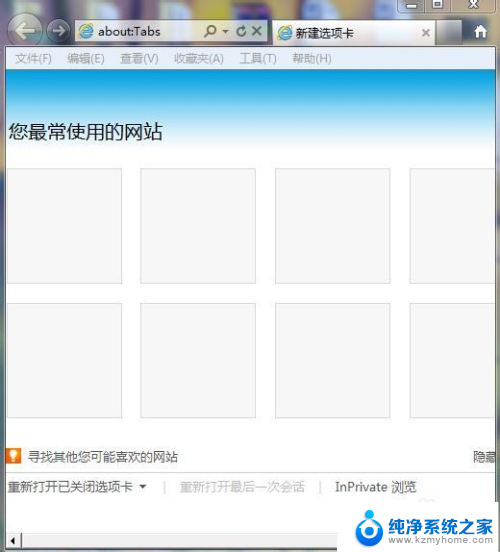
2.点击“工具”选项,会跳出一个下拉菜单。选择“兼容性视图设置”选项。

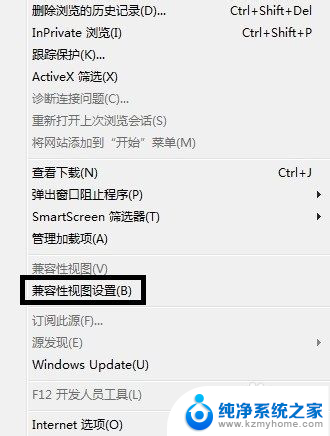
3.进入兼容性视图设置之后,填入你所需要设置兼容模式的网址。点击添加,最后点击关闭即可。
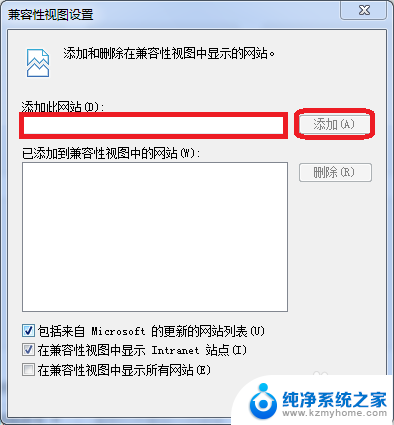
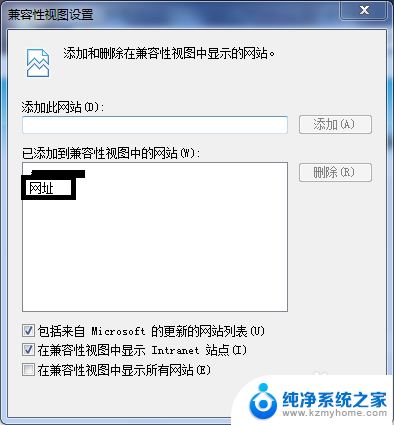
4.重新打开经过设置之后的网页,你会看到地址栏后面有一个像破碎纸片一样的图标。说明兼容模式已经设置成功,在工具的下拉菜单也同样可以看到在兼容模式前面也就打钩,说明网页的兼容模式已经设置成功。

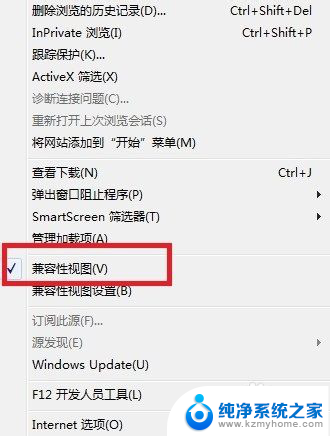
以上就是如何在IE浏览器中打开兼容的全部内容,如果您遇到这种情况,可以按照以上方法解决,希望对大家有所帮助。
ie浏览器 打开兼容 如何将IE浏览器设置为兼容模式Windows 10相关教程
- 360浏览器打开ie兼容模式 360浏览器如何切换IE兼容模式
- ie浏览器开兼容 如何调整IE浏览器的兼容模式
- ie开启兼容模式 如何在IE浏览器中设置兼容模式
- ie浏览器如何设置为兼容模式 如何将IE浏览器切换到兼容模式
- 电脑ie浏览器兼容模式怎么设置 怎样将IE浏览器调整为兼容模式
- 新的ie浏览器兼容模式怎么设置在哪里 最新版IE浏览器如何切换到兼容模式设置
- ie怎么切换到兼容模式 浏览器如何切换为兼容模式
- microsoft浏览器兼容性设置在哪里 IE浏览器如何设置兼容性视图
- 360浏览器怎么调兼容模式 360浏览器怎么打开兼容模式
- 360浏览器怎么开兼容模式 360浏览器兼容模式切换步骤
- 电脑里没有浏览器了怎么办 电脑浏览器被卸载了怎么办
- 微信发到桌面 电脑桌面上怎么添加微信图标
- 电脑显示不了家里的wifi 笔记本电脑找不到家里的无线wifi怎么办
- 电脑自带声卡嘛 电脑声卡有没有问题怎么判断
- 如何禁用笔记本鼠标控制板 笔记本电脑触摸板关闭和开启步骤
- 苹果16系统怎么删除锁屏壁纸 iOS16删除不需要的锁屏壁纸详细教程
电脑教程推荐
- 1 电脑显示不了家里的wifi 笔记本电脑找不到家里的无线wifi怎么办
- 2 删除了windows的文件怎么恢复 DiskGenius免费激活教程
- 3 笔记本电脑开机进不去系统怎么解决 电脑开机无法进入系统怎么解决
- 4 edge浏览器清空缓存怎么清 怎样清除Microsoft Edge浏览器中的缓存数据
- 5 usb不识别设备怎样办 电脑usb设备无法识别怎么办理
- 6 u盘里的文件在电脑删不掉怎么办 U盘删除文件不了解决方法
- 7 移动硬盘插电脑上显示无法识别 电脑无法识别移动硬盘怎么解决
- 8 为什么耳机插上主机没声音 台式电脑插入耳机没有声音怎么调节
- 9 惠普打印机6230怎么无线连接 惠普打印机无线打印设置步骤
- 10 怎么关闭手机铃声 如何关闭手机来电铃声